Hur man kommer åt Gmail när du är offline
Miscellanea / / February 11, 2022
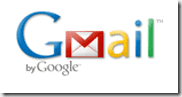
Det finns tillfällen när din internetanslutning inte fungerar men du måste verkligen kontrollera något i ditt e-postkonto. Om du använder e-post i din webbläsare, är det här när du saknar en fristående e-postklient som Outlook mest, eller hur.
Om du använder Gmail finns det ett annat sätt att komma åt din e-post offline och det också i din webbläsare (bortsett från att komma åt den via en stationär e-postklient alltså). Gmail tillhandahåller ett "Offline"-alternativ som använder Google Gears för att ladda ner e-post till din dator och hålla den synkroniserad med Gmails servrar.
Den här artikeln kommer att prata om båda metoderna för att använda Gmail när du är offline – genom Gmails inbyggda offlinealternativ och genom en e-postklient på skrivbordet som använder POP eller IMAP.
1. Använder Gmails offlinealternativ och Google Gears
Gmails offlinealternativ låter dig kontrollera din e-post offline och göra allt annat du vanligtvis gör i din Gmail. Alla aktiviteter skulle synkroniseras med Gmail-servern när du kommer online. E-postmeddelandena du skickar lagras i Utkorgen och skickas när du blir ansluten till internet.
Du bör hitta offlinealternativet som en av länkarna i navigeringsfältet för Gmail-inställningar. Klicka på den så får du ett alternativ aktivera offline-e-post.
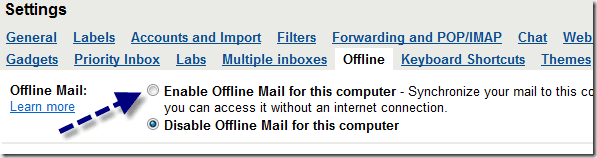
Klicka på det alternativet och klicka sedan på "Spara ändringar" längst ner. Du får en popup som ber dig installera offlineåtkomst för Gmail.
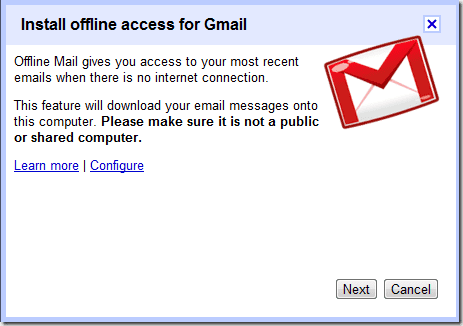
Som tidigare nämnts använder offlinefunktionen i Gmail Gears, och den fungerar på Firefox 1.5+, Internet Explorer 6.0+ och Chrome. Det finns en "Konfigurera"-länk som du kan se i skärmdumpen ovan. Detta låter dig ställa in dina inställningar för nedladdning och synkronisering av e-post offline. Du kan också ställa in den maximala bilagans storlek och etiketterna som ska synkroniseras.
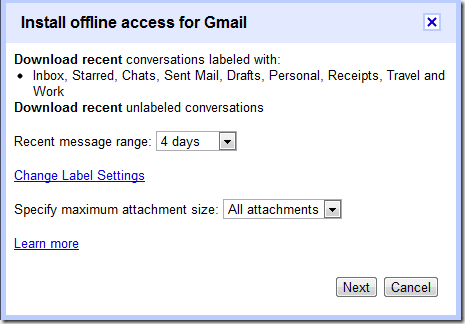
Om du använder Chrome, när du klickar på nästa i rutan ovan, får du en popup som ber dig installera Gears. För andra webbläsare, som Internet Explorer 8, kan det bara öppna ett fullfjädrat fönster med en enorm Gears-installationsikon. Oavsett vad presentationen kan vara, är slutsatsen att du måste installera Gears i nästa steg.

Du kommer att se en liten ruta som visar status för installationen. Chrome låter dig också skapa genvägar för snabb åtkomst till offline-post.

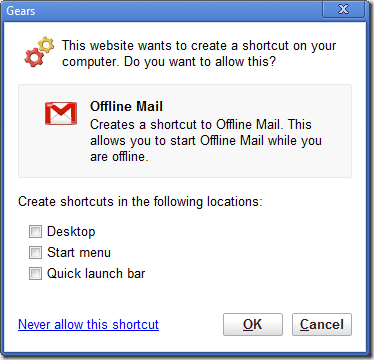
Det handlar om det. Från och med nu kommer du att ha en liten grön ikon längst upp till höger på din Gmail som visar status för synkronisering och om du kontrollerar din e-post online eller offline. Här är en skärmdump som beskriver innebörden av dessa ikoner.
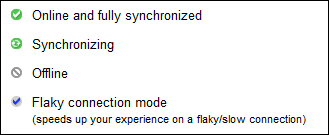
Det var hela processen med att ställa in offline-e-post för Gmail med Google Gears.
2. Använda en stationär e-postklient (POP/IMAP)
Vi har redan pratat mycket detaljerat om skillnader mellan POP och IMAP e-postprotokoll. Båda har sina för- och nackdelar.
Gmail låter dig komma åt din e-post med båda protokollen. Inställningarna finns under "Vidarebefordran och POP/IMAP" under Gmails huvudinställningssida.
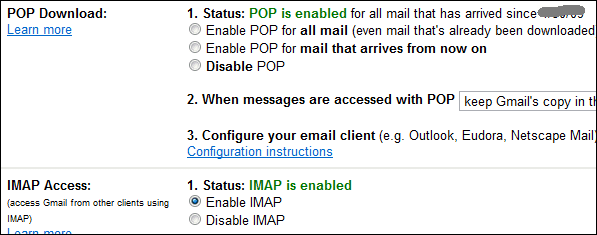
Om du använder en stationär e-postklient som Thunderbird eller Outlook för att komma åt Gmail och använda POP protokoll, då kan du redan komma åt din e-post offline, eftersom e-postmeddelandena laddas ner till din dator. (Kolla in instruktionerna för installation POP-åtkomst för Gmail i Thunderbird och Microsoft Outlook )
Om du använder IMAP-protokollet (se hur du ställ in IMAP för Gmail i Thunderbird ), sedan för Thunderbird har vi redan täckt processen för åtkomst till IMAP-e-post offline.
På samma sätt tror jag att du kan arbeta i offlineläge i Outlook också, även om jag inte har provat det personligen. Outlook, så vitt jag har hört, är inte känt för att fungera bra med Gmail i IMAP. Om du har använt det eller använder det så skulle jag gärna vilja veta din erfarenhet och de exakta alternativen du använder för att kontrollera din e-post offline.
Det avslutar detta inlägg om åtkomst till Gmail offline. Om du har några tips eller knep att dela, låt höra dem i kommentarerna.
Senast uppdaterad den 2 februari 2022
Ovanstående artikel kan innehålla affiliate-länkar som hjälper till att stödja Guiding Tech. Det påverkar dock inte vår redaktionella integritet. Innehållet förblir opartiskt och autentiskt.



